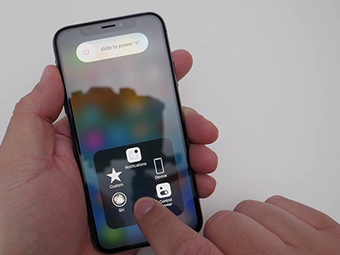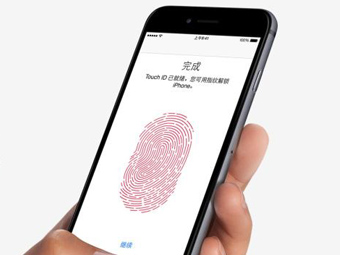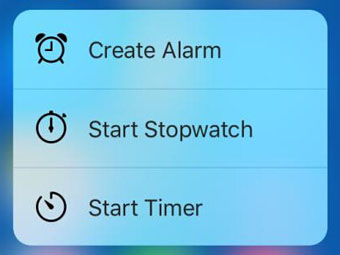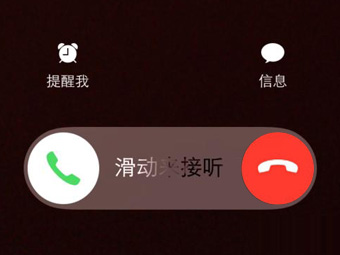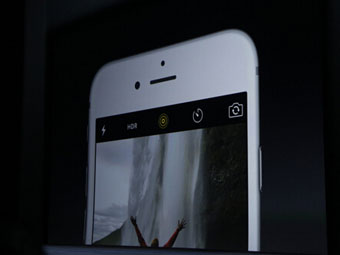苹果iPhone手机投屏到智能电视的图文教程
苹果手机投屏电视最简单图文教程,苹果手机iPhone 6S、苹果手机iPhone 7等产品均可实现哦!
准备工具:苹果手机一部、智能电视一台(小编试用电视为酷开电视)。
准备工作:将苹果手机和智能电视设置在同一局域网内。
苹果手机连接TVhome局域网
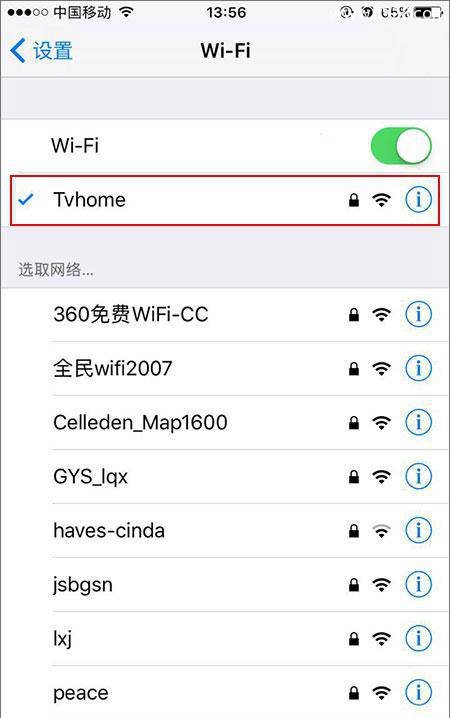
智能电视连接TVhome局域网
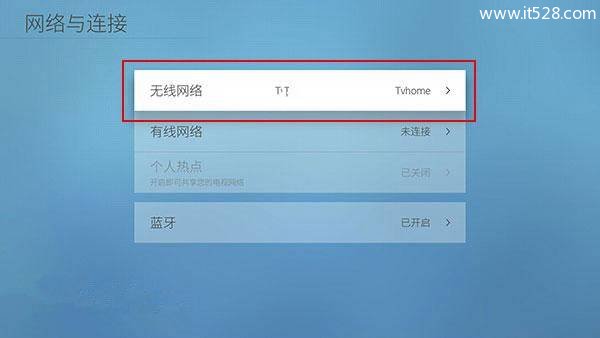
小编将苹果手机和智能电视同时设置的“TVhome”局域网上,如上图所示。小编提示:如果各位用户不能提前完成这一设置,那么接下来的操作将不会成功哦!
操作步骤:
苹果手机“控制界面”
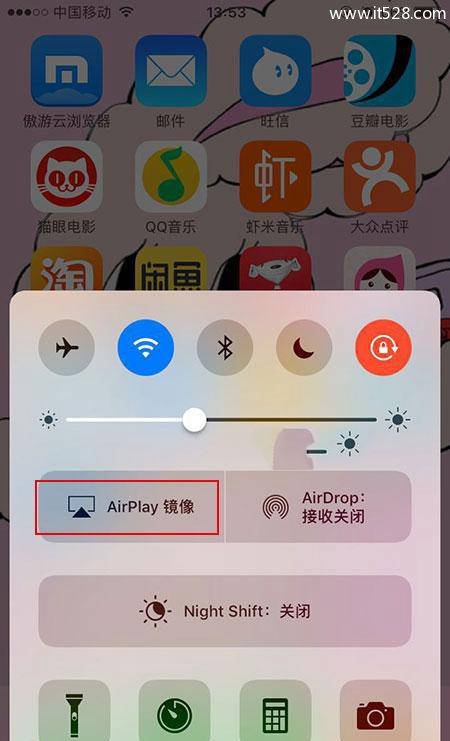
步骤一:开启苹果手机,从屏幕底部向上调出“控制界面”,选择界面中的“AirPlay”选项。
“AirPlay”界面搜索电视ID名
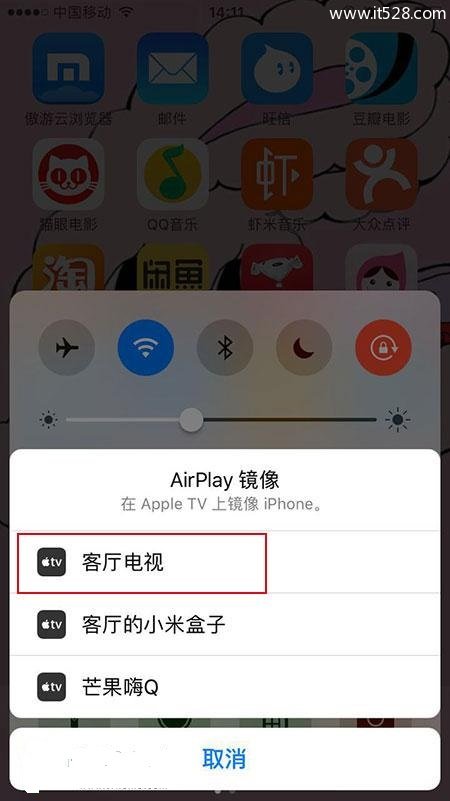
步骤二:在“AirPlay”选项的界面中,查询想要连接的电视设备,点击智能电视ID名即可自动进行连接。
苹果手机连接电视成功
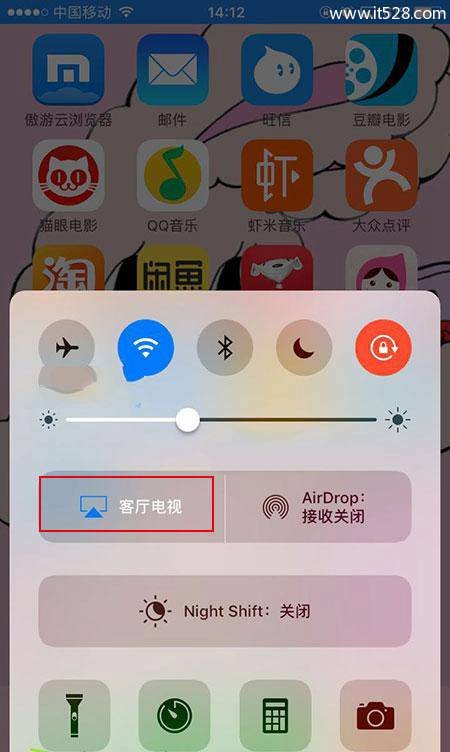
步骤三:苹果手机连接智能电视成功之后,苹果手机“控制界面”的“AirPlay”的位置,将变成酷开电视ID名。
苹果手机与电视同屏
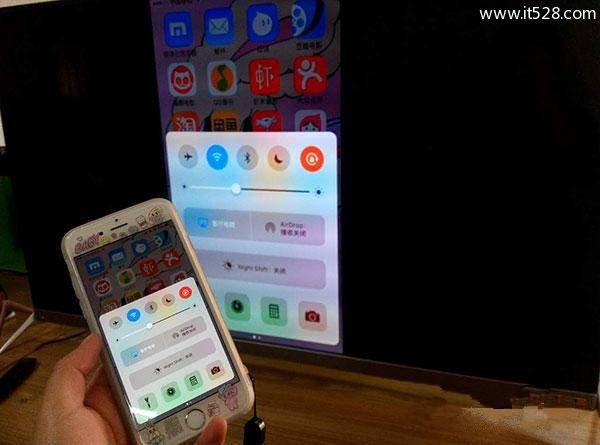
苹果手机怎么投屏到电视上?看着这样图说明小编已经成功喽!提示:苹果手机除了能不与电视投屏,还可以与电视盒子产品进行投屏,操作步骤是一样一样的!
苹果手机iPhone 6S、苹果手机iPhone 7等最新苹果手机都可以实现以上的操作哦,投屏功能不仅仅适用于个人大屏看多媒体资源,更可以适用到教育、婚庆、会议演示等等情景中。拥有智能设备当然要物尽其用,让我们手中的智能产品为我们带来更多的智能体验吧!